Удаление и отключение браузера интернет эксплорер. Удаляем Internet Explorer навсегда Полностью удалить ie
Браузер Internet Explorer был установлен на каждом компьютере и ноутбуке. Но в настоящее время он уже не так популярен и есть ему очень достойные замены. В связи с этим у многих юзеров возникает вопрос, как удалить Интернет Эксплорер. Распространены 2 способа, которые мы рассмотрим в данной публикации.
Первый довольно элементарный – нужно убрать ярлыки с рабочего стола. Просто ищите значок приложения и делаете по нему правый клик мышкой. Кликаете опцию «удалить».

То же самое делаете на панели задач, сделав правый клик мышкой для вызова опций.

Как удалить Интернет Экплорер: деактивация обозревателя
Следующий вариант – полное отключение браузера. Переходите по такому пути:
Пуск/Панель Управления/Программы и компоненты.


Тут находятся все установленные утилиты справа, а на левой стороне возможные действия. Нас интересует «Включение и отключения компонентов Windows». Откроется перечень, где ищите «Internet Explorer».

Убираете галочку, после этого активируется окно с уведомлением, для подтверждения тапаете «Да».
Удаляем быстро Эксплорер
Третий, практически аналогичный метод, но с более оперативным входом в компонентный список. Заходите в Пуск. В поисковой строчке вводите «включение», будут выданы варианты, среди которых выбираете свой.

Переходите во «включения и отключения», находите «Internet Explorer» с остальными активными прогами. Убирая галочку, вы подтверждаете согласие на деактивацию.
Становится понятно, что ликвидировать предустановленный продукт нельзя, но деактивировать вполне реально. Если обозреватель вам будет нужен, можно будет его вернуть. Многие пользователи говорят, что проблемы возникают во время работы с ПК или интернетом – грузится медленно, из-за нескольких запущенных обозревателей. При установке или удалении софта необходимо всегда перезагружать ПК.
Восстановление исходной версии
Многих юзеров не устраивает Интернет Эксплорер 11 версии. Сейчас узнаем, как убрать обновления на ОС Виндовс 7, потому как при каждой компьютерной перезагрузке активируется прежняя версия.
- Запускаете Пуск;
- В открывшейся рамке с 2 столбиками выбираете панельку управления;

- Выбираете строчку «Удаление программ», запускаете утилиту для системного контроля;
- Откроется перечень установленного софта, но нас интересуют новый, так что кликаете в левой стороне по пункту «Просмотр установленных обновлений»;

- Начнут загружаться улучшения системы, но вы ищите свое;
- Когда все найдено, жмете левую, а потом правую кнопку мыши, чтобы появилась функция удаления;

- Система спросит, на самом ли деле вы этого хотите, жмете «Да».
Если больше не хотите что-то обновлять, выполните следующие действия:
Пуск/Панель управления/Программы и компоненты/Центр обновлений Windows/Необязательные/ Internet Эксплорер.
Правым кликом мышки выбираете скрытие и тапаете «Да».
Работа с Windows 8, 10
Удалить ненужный браузер с Винды 8 и 10 можно аналогичным образом. Есть только одно отличие – можно быстрее перейти в нужный подраздел, выбрав шестеренку на всплывающем справа меню. А так принцип похож:
Панель управления/Удаление программ/Включить и отключить компоненты

Убираете галочку с браузера, подтверждаете действие и выполняете системную перезагрузку.
Стоит отметить некоторые нюансы. Если на вашем компьютере нет другого приложения для просмотра сайтов, то после того, как вы избавитесь от IE:
- во время открытия странички в сети, будет всплывать ошибка;
- исчезают ассоциации для объектов html и прочих веб форматов, если они взаимодействовали с IE.
Если вы не знаете, как удалить Интернет Эксплорер, воспользуйтесь нашей инструкцией. На первый взгляд может показаться, что сделать это сложно, но на самом деле все элементарно. При желании вы всегда сможете установить его повторно. Удачи!
Браузер Internet Explorer является базовой интегрированной программой, которая устанавливается автоматически вместе с операционной системой Windows. Он отличается крайней нестабильностью и медлительностью, из-за чего многие пытаются сразу же удалить его с компьютера.
Но сделать это, не оперируя необходимыми знаниями, достаточно сложно.
Что нужно знать перед удалением браузера Internet Explorer
Прежде, чем удалить этот браузер с вашего компьютера, учтите, что он устанавливается не просто так: с его помощью вы можете скачать нужную вам программу или же любой другой браузер. И пусть ІЕ уже не имеет былой актуальности, поскольку появилось множество скоростных браузеров с индивидуальной настройкой, все же задумайтесь, стоит ли вообще его удалять?
Судите сами:
- Можно установить другой браузер для выхода в интернет, а встроенный браузер попросту не использовать.
- Существуют такие программы, которые способны работать исключительно с Internet Explorer. Проверьте наличие таких программ на вашем ПК.
Удалять Эксплорер не обязательно - можно его просто отключить способом, описанным в этой статье ниже!
Но если вы все же решили удалить встроенный браузер (в особенности, если установка новой версии недоступна), то стандартная процедура через "Панель управления" и пункта "Установка и удаление программ" в данном случае не подходит. Более того, даже стандартные компоненты операционной системы в этом меню недоступны (в отличие от удаления Яндекс.Браузера)
Процедура удаления
Если причиной удаления встроенного браузера послужили ошибки в работе, то сначала посетите раздел "Справки и указания" - возможно, там вы найдете решение своей проблемы. В случае, если это не помогло или же вы просто не желаете работать с браузером и хотите его стереть - то четко следуйте приведенным ниже инструкциям.

После того, как браузер полностью удалится с вашего компьютера, потребуется перезагрузка для того, чтобы вступили в силу все изменения. Сама ОС Windows должна спросить вас об этом.
Возможные варианты ответа:
- перезагрузить позже;
- перезагрузить сейчас.
Примечание: После того, как вы удалите Internet Explorer со своего ПК, его более ранняя версия автоматически восстановится вместе со всеми настройками пользователя (включая надстройки, домашнюю страницу и папку «Избранное»). Но если Интернет Эксплорер был установлен одновременно с операционной системой, то вам также следует установить посторонний интернет-браузер от другого производителя.
Отключение браузера Internet Explorer
Но если вы не сторонник столь кардинальных мер, то вы можете попросту отключить встроенный браузер. Для этого вам необходимо следовать таким пунктам:

Таким образом, мы отключили встроенный браузер Internet Explorer, не удаляя его со своего компьютера. При необходимости его всегда можно будет запустить вручную.
У современного пользователя Интернета иногда возникает вопрос, как удалить в Windows 7 полностью?
То есть окончательно избавиться от этой программы, оставив вместо неё более функциональные, быстрые и удобные в использовании браузеры – Mozilla, Opera, Chrome и даже Яндекс или Tor .
Ведь, несмотря на то что разработчики «Майкрософт» упорно встраивают это приложение для работы с сетью в свои операционные системы, они не отвечают требованиям, предъявляемых большинством пользователей.
Как свидетельствует практика удаления программы, полностью избавиться от неё невозможно.
Всё, что может сделать пользователь – выключить браузер таким образом, чтобы он не открывал ссылки и не устанавливался в качестве программы, запускающей по умолчанию изображения, веб-страницы и даже PDF-файлы.
Таким образом, при желании (или, если все остальные браузеры испортит вирус), пользователь всегда может вернуть IE обратно, скачать с его помощью новый антивирус , вернуть старые приложения и снова удалить.
А выключить его можно всего двумя основными способами, применить которые сможет даже не слишком разбирающийся в компьютерах человек.
Основной способ
Удаление приложения IE любой версии в Windows 7 намного проще по сравнению с большинством других операционных систем.
Так как, по всей видимости, разработчики системы уже в 2009 году предполагали, что большинству пользователей встроенный браузер не понравится.
Тогда как в Виндовс 10 по умолчанию уже установлено более прогрессивное приложение Spartan.
- В первую очередь для получения возможности удалить IE следует войти в ОС, используя учётную запись администратора. В противном случае система просто не даст пользователю произвести изменения в системных приложениях.
- Второй шаг – закрытие всех приложений, которые могут помешать быстрому выполнению задачи по удалению Internet Explorer.
- Третий шаг состоит из нескольких этапов:
- Входа в панель управления через меню «Пуск»;
- Открытия раздела программ и компонентов;
- Перехода в левой верхней части окна на установку и удаление компонентом операционной системы.
В результате появится окно программ, которые необходимы для Windows.
И, хотя большинство из них лучше не трогать, чтобы не нарушить работу приложений (например, без Net Framework не будут запускаться некоторые игры созданные с помощью java), IE можно свободно удалять без опасения повредить системе.

В этом списке следует найти название браузера (на примере это IE 8) и убрать с него галочку, не обращая внимание на появляющиеся надписи о возможном внесении изменений в другие программы.
Через некоторое время, которое понадобится системе для удаления браузера,

Все действия по удалению могут относиться не только к восьмой версии IE, но и к более ранним и поздним частям.
Совет! Кроме того, с их помощью можно не только удалить браузер, но и вернуться к более ранней его версии, которая по каким-то причинам нужна пользователю (например, для того чтобы посмотреть, как будет выглядеть сделанный сайт в устаревшем IE 5).
Использование командной строки
Ещё один вариант удаления ненужной программы включает в себя использование командной строки .
На его выполнение понадобится примерно столько же времени, сколько на первый, хотя уровень сложности действий пользователя немного выше.
Командная строка запускается двумя способами:
- Выбором в меню пуск пункта «Все программы» и подпункта «Стандартные»;

- Запуском сначала окна выполнения команд (клавиши Win + R ), а затем набора команды cmd.

Теперь от пользователя требуется ввести в окне командной строки следующий текст: FОRFILES /Р %WINDIR%\sеrvicing\Рackages /M Micrоsоft-Windоws-InternetExplоrеr-*.mum /с «cmd /с echo Uninstаlling pаckаge @fnаme && stаrt /w рkgmgr /up:@fnаmе /nоrеstаrt» (соблюдая все знаки и пробелы) и нажать «Ввод».
При появлении на экране сообщения об ошибке следует выбрать «ОК» и найти на системном диске программу IE, выделить, кликнуть правой кнопкой мыши и выбрать в появившемся меню утилиту .
Когда запустится утилита, в её окне выбирают параметры «Удалить» и «Разблокировать всё», после чего перезагрузить компьютер.
Иногда для закрепления результата действия повторяют – при этом IE, в отличие от первого способа, удаляется навсегда.
Отличия в действиях для других версий
Отличия удаления Internet Explorer в Windows XP, 8 и Windows 10 не слишком отличаются. Кроме того, что в последних версиях операционной системы от Microsoft сделать это ещё проще:
- Выбрав пункт «Программы и компоненты»;
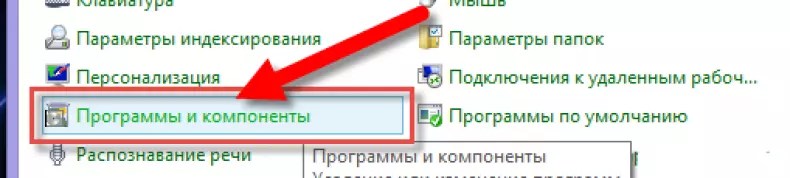
- Нажав «Включение или отключение компонентов Windows»;

- Найдя в списке IE 11 (именно такая версия будет стоять на новых системах);

- Снять отметку;

После перезагрузки никакого «Эксплорера» в списках программ по умолчанию или браузеров, открывающих ссылки вы уже не найдёте.
И сможете пользоваться любыми другими программами для работы с сетью.
Итоги
При удалении любой версии браузера IE, независимо от причины, по которой вы собираетесь это сделать, следует учесть, что его полное отсутствие может привести к некоторым проблемам.
И, если у вас не установлено другое приложение для доступа в сеть, а Explorer уже удалён полностью, может понадобиться даже переустановка системы или перенос установочных файлов браузеров с других компьютеров.
Поэтому, уничтожая любые напоминания об этой программе от Microsoft, предусматривайте возможность установки других приложений типа Opera или Chrome (что можно сделать, например, сохранив их установочные файлы на несистемном диске или внешнем носителе).
Как удалить Internet Explorer в Windows 7
Как полностью удалить Internet Explorer в windows 7 - 2 рабочих способа
Причин, по которым многие пользователи ПК задаются вопросом, как удалить Интернет Эксплорер, множество. зачастую работают быстрее, обеспечивают более высокий уровень безопасности и содержат больше возможностей, о которых пользователи Интернет Эксплорер 11 на Винодовс 7 могут только мечтать.
К сожалению, осуществить абсолютно безопасное и полное удаление Internet Explorer из Windows не получится. IE 11 больше чем просто браузер — он работает в качестве базовой технологии для целого ряда внутренних процессов Windows, включая обновления, функциональность операционной системы и многое другое. Поэтому перед тем, как удалить браузер из Виндовс 7, взвесьте все за и против.
В интернете освещается множество способов того, как полностью удалить Internet Explorer, но многие из них могут лишь навредить компьютеру, да и удаляться программа будет долго. Перед тем как приступать к ее удалению, рекомендуется ознакомиться с максимально безопасными методами решения проблемы. По мнению экспертов, удаление стандартных компонентов системы вызывает слишком много проблем и не стоит того, даже если данный процесс производился обходными путями.
Так как удаление Internet Explorer является не лучшим решением, вы можете безопасно отключить этот браузер и использовать альтернативный в качестве единственного способа получения доступа к интернету на компьютере с Windows.
Также можно использовать два браузера одновременно на одном компьютере. При этом один из них должен запускаться по умолчанию, но оба будут иметь свободный доступ к интернету.
Рассмотрим два метода, которые дадут тот же результат, что и удаление Internet Explorer, но исключат вполне реальную возможность возникновения серьезных проблем, связанных с функционированием операционной системы.
Отключение Internet Explorer через «Задание программ по умолчанию»
Одним из способов отключения Internet Explorer в Windows 7 является использование утилиты «Задание программ по умолчанию».
Сначала нужно проверить альтернативное средство доступа к интернету, например Chrome или Firefox, а затем следовать простым шагам для отключения Internet Explorer:
- Нажмите на кнопку «Пуск», затем перейдите к «Панели управления».
- В окне «Панели управления» откройте «Программы по умолчанию».
- В окне «Программы по умолчанию» нажмите на кнопку «Задание программ по умолчанию».
- Когда все программы отразятся на экране, нужно будет выбрать из списка браузер.
- После этого выберите умолчания для данной программы, убрав галочки напротив расширений файлов, которые программа должна открывать.
- Нажмите на кнопку «Сохранить». Windows 7 применит изменения и автоматически закроется.
Поскольку Windows Update требует использования Internet Explorer, обновление системы вручную больше не будет возможным. Автоматическое обновление, если эта функция включена, следует продолжать без изменений.
Помните, что, даже если отключаете Internet Explorer, вы на самом деле не удаляете его, и ваша Windows 7 продолжит использовать его без вреда для компьютера с целью выполнения ряда внутренних процессов.
Отключение IE через настройки доступа программ и умолчаний
Другой вариант схож с предыдущим и тоже начинается с «Панели инструментов». Убедитесь, что вы установили и проверили альтернативный браузер, например Chrome или Firefox, а затем следуйте простому алгоритму:
- Через «Пуск» откройте «Панель управления».
- Перейдите на «Программы по умолчанию». Выберите «Настройки доступа программ и умолчаний».
- Нажав на пункт «Другая», вы увидите список настроек, в раскрывшемся поле выберите используемый по умолчанию браузер и уберите флажок напротив IE, то же можно сделать и с другими стандартными программами — убрать галочки, если они вам не нужны.
- Нажмите «ОК», после чего Windows применит все параметры. Процесс может занять некоторое время.
Если вы захотите отменить эти изменения в будущем, выполните действия, перечисленные выше, но на этот раз верните флажок напротив IE.
Эти способы помогут вам отключить стандартный браузер, убирать его вовсе не обязательно, поэтому задумываться о том, как удалить Internet Explorer 11, не придется.
Видео инструкция
Раньше браузер Internet Explorer, поставляемый по умолчанию в ОС Windows, в большинстве своём, использовался для загрузки других популярных у пользователей веб-браузеров. Сегодня же он почти никому не нужен, даже компании Майкрософт. Разработчики советуют не использовать его. У этой операционной системы есть еще один интернет-браузер, на который она возлагает большие надежды. Это Microsoft Edge, и он уже полным ходом модернизируется. Ждем повышения производительности, корректного отображения всех веб-сайтов, приличной скорости работы, улучшенной блокировки нежелательного контента и т.п. Очень маловероятно, что вы используете на своем компьютере IE, но он все еще установлен в операционной системе. Исходя из того, что он ничего не делает, вы может захотите узнать, как удалить Internet Explorer 11 из операционки правильно.
Для этого необходимо воспользоваться инструментарием классической Панели управления. Сам процесс не сложный и с поставленной задачей справится любой пользователь, даже с минимальными навыками работы на ПК.
КАК УДАЛИТЬ INTERNET EXPLORER
Откройте привычную нам Панель управления и перейдите в раздел “Программы”. В правой части окна нажмите на ссылку “Включение или отключение компонентов системы”, которая задействует административные права для своего выполнения.
Откроется окно со списком компонентов. Проскрольте немного вниз и найдите “Internet Explorer 11”. В его чек-боксе будет стоять отметка, снимите её, подтверждая действие кнопкой “ОК”.
На экране появится предупреждение о том, что удаление веб-браузера может привести к поломке и попросит вас подтвердить действие. Нажмите “Да” и подождите, пока ОС применит требуемые изменения. Далее вам потребуется выполнить перезагрузку, чтобы изменения вступили в силу.


IE 11 не является интернет-браузером по умолчанию. Он там, потому что он всегда была там. Это часть операционной системы Windows. Некоторые веб-сайты все еще работают только в этом браузере, поэтому он все еще и поставляется с ОС. Ни одна функция, которую Microsoft добавляет в новую Windows 10, не предполагает, что IE будет с ней работать. Используется либо Кортана, либо .
Несомненно, в конечном итоге, корпорация может отключить этот веб-браузер, но это не произойдет быстро. Хорошо подумайте перед принятием такого решения. Как нам кажется, интернет-браузер пока не мешает, места на жестком диске может освободить немного, его значок спрятан от пользователя и исключает случайный запуск. Но, если очень нужно – удаляйте таким способом. Спасибо за внимание!
Возможно, будет полезно почитать:
- Как защитить флешку от вирусов? ;
- Css таблицы как объединить ячейки ;
- Как написать формулу в Excel? ;
- Советы как быстро зарядить iPad Медленно заряжается планшет айпад ;
- Личный кабинет триолан Если Вам не пришло смс сообщение, но имеется доступ к номеру на который зарегистрирован интернет ;
- Способы переноса контактов на Xiaomi Не открываются контакты xiaomi ;
- Мобильный интернет в гонконге ;
- Как работает «черная» и «белая» раскрутка в Instagram: интервью с разработчиками сервиса отложенного постинга Parasite отложенный постинг ;